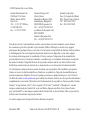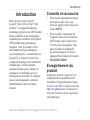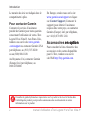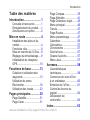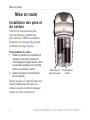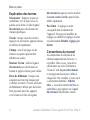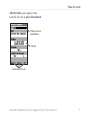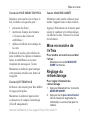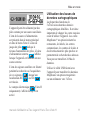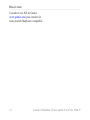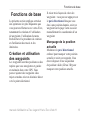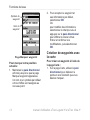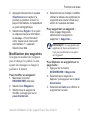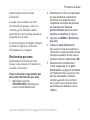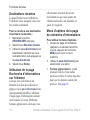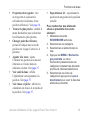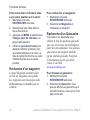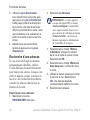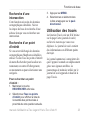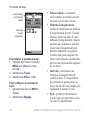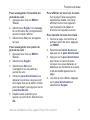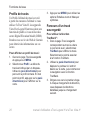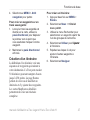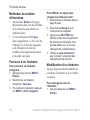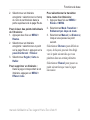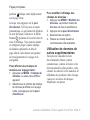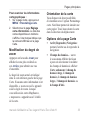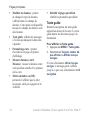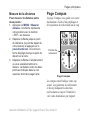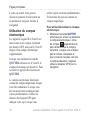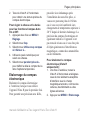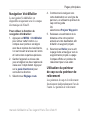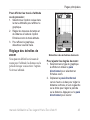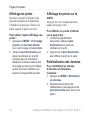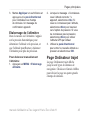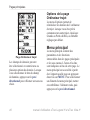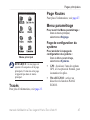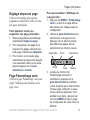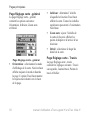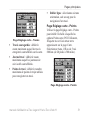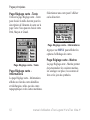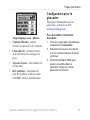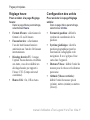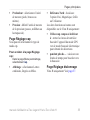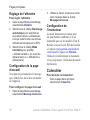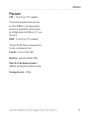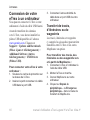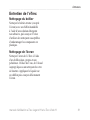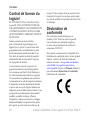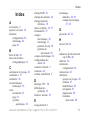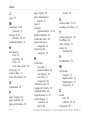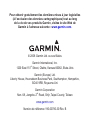Garmin eTrex Legend® H Manuel utilisateur
- Catégorie
- Navigateurs
- Taper
- Manuel utilisateur

eTrex Legend
®
H et eTrex Vista
®
H
manuel d’utilisation

© 2008 Garmin Ltd. ou ses liales
Décembre 2008 Numéro de référence 190-00780-30 Rév. B Imprimé à Taïwan
Tous droits réservés. Sauf stipulation contraire expresse dans le présent document, aucun élément
de ce manuel ne peut être reproduit, copié, transmis, diffusé, téléchargé ou stocké sur un support
quelconque dans quelque but que ce soit sans l’accord exprès écrit préalable de Garmin. Garmin autorise
le téléchargement d’un seul exemplaire du présent manuel sur un disque dur ou tout autre support
de stockage électronique pour la consultation à l’écran, ainsi que l’impression d’un exemplaire du
présent manuel et de ses révisions éventuelles, à condition que cet exemplaire électronique ou imprimé
du manuel contienne l’intégralité du texte de la présente mention relative aux droits d’auteur, toute
distribution commerciale non autorisée de ce manuel ou de ses révisions étant strictement interdite.
Les informations contenues dans le présent document sont susceptibles d’être modiées sans préavis.
Garmin se réserve le droit de modier ou d’améliorer ses produits et d’apporter des modications au
présent contenu sans obligation d’en avertir quelque personne ou quelque entité que ce soit. Visitez le
site Web de Garmin (
www.garmin.com) pour obtenir les dernières mises à jour ainsi que des informations
complémentaires concernant l’utilisation et le fonctionnement de ce produit ou d’autres produits Garmin.
Garmin
®
, le logo Garmin, eTrex
®
, eTrex Legend
®
, eTrex Vista
®
, TracBack
®
et MapSource
®
sont des
marques commerciales de Garmin Ltd. ou de ses liales, déposées aux Etats-Unis et dans d’autres
pays. myGarmin™ est une marque commerciale de Garmin Ltd. ou de ses liales. Elles ne peuvent être
utilisées sans l’autorisation expresse de Garmin.
Les autres marques sont la propriété de leurs détenteurs respectifs.
Garmin International, Inc.
1200 East 151st Street,
Olathe, Kansas 66062,
Etats-Unis
Tél. : +1 913 397 8200 ou
+1 800 800 1020
Fax : +1 913 397 8282
Garmin (Europe) Ltd.
Liberty House
Hounsdown Business Park,
Southampton, Hampshire,
SO40 9RB, Royaume-Uni
Tél. : +44 (0) 870 850 1241
(en dehors du Royaume-Uni)
0808 2380000
(depuis le Royaume-Uni)
Fax : +44 (0) 870 850 1251
Garmin Corporation
Non. 68, Jangshu 2nd Road,
Shijr, Taipei County, Taïwan
Tél. : 886/2 2642 9199
Fax : 886/2 2642 9099

manuel d’utilisation eTrex Legend H et eTrex Vista H 1
Introduction
Introduction
Merci d’avoir choisi l’eTrex
®
Legend
®
H ou l’eTrex Vista
®
H de
Garmin
®
. Ces appareils allient la
technologie éprouvée des GPS Garmin
haute sensibilité et une cartographie
complète pour constituer un récepteur
GPS portable aux performances
inégalées. Tous les modèles eTrex
fonctionnent de façon identique à
une exception près : contrairement au
Legend H, le Vista H est doté d’un
compas électronique et d’un altimètre
barométrique. Veuillez prendre
quelques instants pour comparer le
contenu de cet emballage avec la
liste gurant sur la boîte. Si certaines
pièces sont manquantes, contactez
immédiatement votre revendeur
Garmin.
Conseils et raccourcis
Pour revenir rapidement au menu
principal, où que vous vous
trouviez, appuyez deux fois sur la
touche MENU.
Pour accroître l’autonomie de
l’appareil, désactivez la fonction
GPS lorsque vous n’utilisez pas
l’eTrex pour la navigation. Vous
pouvez réduire la luminosité
de rétroéclairage de l’écran en
appuyant brièvement sur la touche
MARCHE/ARRET.
Enregistrement du
produit
Aidez-nous à mieux vous servir en
remplissant dès aujourd’hui notre
formulaire d’enregistrement en ligne.
Visitez le site Web à l’adresse suivante :
http://my.garmin.com. Conservez en
lieu sûr le ticket de caisse original ou
une photocopie.
•
•

2 manuel d’utilisation eTrex Legend H et eTrex Vista H
Introduction
Le numéro de série est indiqué dans le
compartiment à piles.
Pour contacter Garmin
Contactez le service d’assistance
produit de Garmin pour toute question
concernant l’utilisation de votre eTrex
Legend H ou Vista H. Aux Etats-Unis,
rendez-vous sur le site www.garmin
.com/support ou contactez Garmin USA
par téléphone, au (913) 397-8200
ou au (800) 800-1020.
Au Royaume-Uni, contactez Garmin
(Europe) Ltd. par téléphone, au
0808 2380000.
En Europe, rendez-vous sur le site
www.garmin.com/support et cliquez
sur
Contact Support (Contacter le
support) pour obtenir l’assistance
requise dans votre pays, ou contactez
Garmin (Europe) Ltd. par téléphone,
au +44 (0) 870 850 1241.
Accessoires en optionen option
Pour consulter la liste exhaustive des
accessoires et des cartes disponibles
pour l’eTrex, rendez-vous sur le
site Web
http://buy.garmin.com.
Consultez le guide Informations importantes sur le produit et la sécurité inclus dans
l’emballage du produit, pour prendre connaissance des avertissements et autres
informations sur le produit.
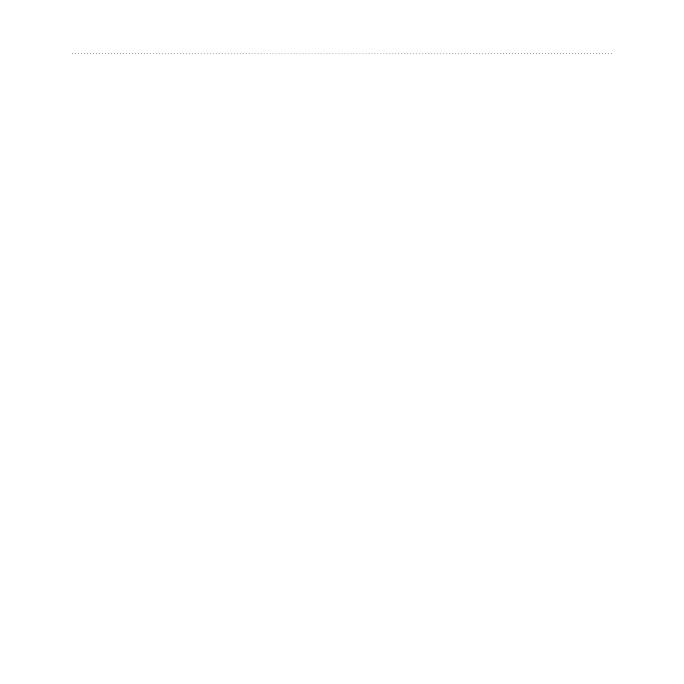
manuel d’utilisation eTrex Legend H et eTrex Vista H 3
Introduction
Table des matières
Introduction ......................... 1
Conseils et raccourcis ..........1
Enregistrement du produit ....1
Accessoires en option ..........2
Mise en route ...................... 4
Installation des piles et du
cordon ..................................4
Fonctions clés ......................8
Mise en marche de l’eTrex ... 9
Réglage du rétroéclairage ....9
Initialisation du récepteur
GPS ....................................10
Fonctions de base ............ 13
Création et utilisation des
waypoints ...........................13
Utilisation du menu
Rechercher .........................16
Utilisation des tracés ..........23
Pages principales ............. 30
Page Satellite .....................31
Page Carte .........................31
Page Compas .....................35
Page Altimètre ....................41
Page Ordinateur trajet ........45
Menu principal ....................46
Tracés .................................47
Page Routes .......................47
Menu paramétrage .............47
Calendrier ...........................56
Calculatrice .........................57
Chronomètre ......................57
Soleil et lune .......................57
Chasse & pêche .................57
Menu Jeux ..........................57
Annexes............................. 58
Caractéristiques
techniques ..........................58
Connexion de votre eTrex
à un ordinateur ...................60
Entretien de l’eTrex ............61
Contrat de licence du
logiciel ................................62
Déclaration de
conformité ...........................62
Index .................................. 63

4 manuel d’utilisation eTrex Legend H et eTrex Vista H
Mise en route
Mise en route
Installation des piles et
du cordon
Votre eTrex nécessite deux piles
AA (non fournies). Installez des
piles alcalines, NiMH ou au lithium.
Reportez-vous à la page 48 pour plus
de détails sur le type de piles.
Pour installer les piles :
1. Retirez le cache du compartiment
à piles en tournant l’anneau de
verrouillage d’un quart de tour dans
le sens des aiguilles d’une montre,
puis en soulevant le cache.
2. Insérez les piles en observant la
bonne polarité.
Retirez les piles si l’appareil doit rester
inactif pendant plusieurs mois. Les
données stockées restent en mémoire
lorsque les piles sont enlevées.
Compartiment
à piles
Rainure pour
tige de blocage

manuel d’utilisation eTrex Legend H et eTrex Vista H 5
Mise en route
Pour installer le cordon :
1. Faites passer la boucle du cordon
à travers l’emplacement prévu à cet
effet, à la base de l’appareil.
2. Enlezlacourroiedanslaboucle,
puis serrez.
Mini-port USB
(sous le cache
étanche)

6 manuel d’utilisation eTrex Legend H et eTrex Vista H
Mise en route
Explication des termes
Sélectionner : déplacez la zone en
surbrillance vers le haut, le bas, la
gauche ou la droite à l’aide du pavé
directionnel pour sélectionner des
champs spéciques.
Touche : lorsque vous êtes invité à
appuyer sur une touche, appuyez dessus
et relâchez-la rapidement.
Champ : zone d’une page où des
données ou options peuvent être
afchées ou saisies.
Bouton à l’écran : utilisez le pavé
directionnel pour sélectionner un
bouton et appuyez dessus pour valider.
Barre de délement : lorsque vous
consultez une liste trop longue pour
s’afcher en entier à l’écran, une barre
de délement s’afche près de la liste.
Pour parcourir une liste, appuyez
vers le haut ou le bas sur le pavé
directionnel ou appuyez sur les touches
de
zoom avant et arrière pour la faire
déler rapidement.
Par défaut : le réglage en usine
sauvegardé dans la mémoire de
l’appareil. Vous pouvez modier les
réglages ou rétablir les réglages d’usine
en sélectionnant Rétablir réglages par
défaut.
Conventions du manuel
Les instructions de sélection d’un
élément comportent un chevron (>)
en préxe. Dans ce cas, vous devez
sélectionner une série d’éléments à
l’écran à l’aide du pavé directionnel
et en appuyant dessus pour valider à
chaque fois. Par exemple, si vous voyez
« sélectionnez
Service > Afcher
infos », vous devez mettre Service en
surbrillance, puis appuyer sur le pavé
directionnel. Sélectionnez ensuite

manuel d’utilisation eTrex Legend H et eTrex Vista H 7
Mise en route
Afcher infos, puis appuyez une
nouvelle fois sur le pavé directionnel.
Champ mis en
surbrillance
Boutons à l’écran
Champ

8 manuel d’utilisation eTrex Legend H et eTrex Vista H
Mise en route
Fonctions clés
Touches de zoom AVANT/ARRIÈRE
Dans la page Carte, utilisez ces touches
pour agrandir ou réduire la carte.
Dans toute autre page, utilisez-les pour
faire déler une liste ou déplacer un
curseur.
Touche MENU/RECHERCHER
Appuyez brièvement sur cette touche
pour afcher le menu d’options de la
page active.
Maintenez la touche enfoncée pour
afcher le menu Rechercher.
Zoom
AV/AR
MENU/
RECHERCHER
Pavé
directionnel
QUITTER/PAGE
MARCHE/ARRET

manuel d’utilisation eTrex Legend H et eTrex Vista H 9
Mise en route
Touche du PAVÉ DIRECTIONNEL
Déplacez cette touche vers le haut, le
bas, la droite ou la gauche pour :
parcourir des listes ;
mettre des champs, des boutons
à l’écran ou des icônes en
surbrillance ;
déplacer la èche de recadrage de
la carte.
Enfoncez la touche, puis relâchez-la
pour conrmer les options et données
mises en surbrillance ou accuser
réception des messages à l’écran.
Maintenez-la enfoncée pour marquer
votre position actuelle sous forme de
waypoint.
Touche QUITTER/PAGE
Enfoncez cette touche pour faire déler
les pages principales.
Maintenez-la enfoncée pour activer
ou désactiver le compas électronique
(Vista H uniquement).
•
•
•
Touche MARCHE/ARRÊT
Maintenez cette touche enfoncée pour
mettre l’appareil sous ou hors tension.
Appuyez brièvement sur la touche pour
ajuster le contraste et le rétroéclairage,
ou afcher la date, l’heure et le niveau
de la batterie.
Mise en marche de
l’eTrex
Pour mettre en marche ou arrêter
l’eTrex :
Maintenez la touche MARCHE/
ARRET enfoncée.
Réglage du
rétroéclairage
Pour régler l’intensité du
rétroéclairage :
1. Appuyez brièvement sur la touche
MARCHE/ARRET.
2. Appuyez sur le
pavé directionnel
vers le haut pour augmenter la
luminosité, ou vers le bas pour la
réduire.

10 manuel d’utilisation eTrex Legend H et eTrex Vista H
Mise en route
3. Appuyez sur le pavé directionnel
ou sur QUITTER pour fermer.
Initialisation du
récepteur GPS
Lors de la première mise sous tension
de votre eTrex, le récepteur doit
acquérir les données satellites et
déterminer sa position. Pour acquérir
des signaux satellites, vous devez vous
trouver à l’extérieur et disposer d’une
vue dégagée du ciel.
Pour initialiser l’eTrex :
Tenez l’appareil devant vous, face
vers le ciel.
Pendant que le GPS recherche
les signaux satellites, le message
« Acquisition satel. » s’afche jusqu’à
ce qu’un nombre sufsant de signaux
soient obtenus pour déterminer sa
position.
L’intensité de
chaque signal
satellite est
illustrée.
Le numéro
de chaque
satellite
présent à la
verticale est
afché.
Si l’appareil ne peut localiser
sufsamment de satellites, une liste
d’options apparaît. Mettez l’option
appropriée en surbrillance et appuyez
sur le pavé directionnel.
Barre d’état et la fenêtre
Date/Heure
La barre d’état et la fenêtre Date/Heure
apparaissent sous le curseur de réglage
du rétroéclairage lorsque vous appuyez
brièvement sur la touche MARCHE/
ARRET.

manuel d’utilisation eTrex Legend H et eTrex Vista H 11
Mise en route
L’appareil peut être alimenté par des
piles comme par une source auxiliaire.
L’état de la source d’alimentation
est présenté dans le menu principal
et dans la barre d’état. L’icône de
jauge des piles indique le
niveau d’autonomie des piles. L’icône
d’alimentation externe s’afche
lorsque l’appareil est branché sur une
source externe.
L’état des signaux satellites est illustré
pendant la recherche ou l’acquisition
de ces signaux ( ), lorsqu’une
localisation 2D ( ) ou 3D ( )
est réussie.
Le compas électronique (Vista H
uniquement) s’afche lorsqu’il est
activé.
Utilisation des bases de
données cartographiques
La plupart des fonctions de
l’eTrex nécessitent des données
cartographiques détaillées. Il est donc
important de charger les cartes requises
avant d’utiliser l’appareil. Les cartes
MapSource
®
en option incluent les
restaurants, les hôtels, les centres
commerciaux, les centres de loisirs et
de divertissement les plus proches et
permettent de rechercher des adresses.
Vous pouvez transférer 24 Mo de
données.
Utilisez le câble USB fourni avec
l’appareil pour transférer les données
MapSource en option enregistrées
sur un ordinateur vers l’eTrex.

manuel d’utilisation eTrex Legend H et eTrex Vista H 13
Fonctions de base
Fonctions de base
La présente section explique certaines
des opérations les plus fréquentes que
vous pouvez effectuer avec votre eTrex,
notamment la création et l’utilisation
de waypoints, l’utilisation du menu
Rechercher et la procédure de création
et d’utilisation des tracés et des
itinéraires.
Création et utilisation
des waypoints
Les waypoints sont des positions ou des
repères que vous enregistrez et gardez
en mémoire dans votre GPS. Vous
pouvez ajouter des waypoints à des
trajets et même créer un itinéraire direct
vers le point sélectionné.
Il existe trois façons de créer des
waypoints : vous pouvez appuyer sur
le pavé directionnel lorsque vous
êtes à une position donnée, créer un
waypoint sur la page Carte ou saisir
manuellement les coordonnées d’un
waypoint.
Marquage de la position
actuelle
Maintenez le pavé directionnel
enfoncé pour marquer votre position
actuelle et créer un waypoint. Vous
devez disposer d’une acquisition
de position valide (2D ou 3D) pour
marquer votre position actuelle.

14 manuel d’utilisation eTrex Legend H et eTrex Vista H
Fonctions de base
Nom du
waypoint
Symbole du
waypoint
Page Marquer waypoint
Pour marquer votre position
actuelle :
1. Maintenez le pavé directionnel
enfoncé jusqu’à ce que la page
Marquer waypoint apparaisse.
Un nom et un symbole par défaut
à trois chiffres sont assignés au
nouveau point.
2. Pour accepter ce waypoint et
ses informations par défaut,
sélectionnez OK
OU
pourmodierdesinformations,
sélectionnez le champ voulu et
appuyez sur le pavé directionnel
pourafcherleclaviervirtuel.
Entrezetconrmezvos
modications,puissélectionnez
OK.
Création de waypoints avec
la carte
Pour créer un waypoint à l’aide de
la page Carte :
1. Sur la page Carte, utilisez le pavé
directionnel pour déplacer le
pointeur vers l’élément que vous
désirez marquer.

manuel d’utilisation eTrex Legend H et eTrex Vista H 15
Fonctions de base
2. Appuyez brièvement sur le pavé
directionnel pour capturer la
position du pointeur et ouvrir la
page d’informations correspondant
au point cartographique.
3. Sélectionnez
Svgder. Si ce point
ne dispose d’aucune information,
le message « Pas information
carte. Voulez-vous créer point
intermédiaire ? » apparaît.
Sélectionnez Oui.
Modication des waypoints
Vous pouvez modier des waypoints
pour en changer le symbole, le nom,
ajouter une remarque ou changer la
position et la hauteur.
Pour modier un waypoint :
1. Maintenez la touche
RECHERCHER enfoncée.
2. Sélectionnez
Waypoints.
3. Sélectionnez le waypoint à
modier,puisappuyezsurle
pavé directionnel.
4. Sélectionnezleschampsàmodier.
Utilisez le tableau des symboles de
waypoints et le clavier virtuel pour
entrer de nouvelles données.
Pour supprimer un waypoint :
Dans la page Waypoints,
sélectionnez le waypoint à
supprimer >
Supprimer....
REMARQUE : les waypoints sont
supprimés de façon permanente, il
n’est pas possible de les récupérer
sur l’appareil.
Pour déplacer un waypoint sur la
page Carte :
1. Appuyez sur la touche
RECHERCHER > Waypoints.
2. Sélectionnez le waypoint à
déplacer, puis appuyez sur le pavé
directionnel.
3. Sélectionnez
Cartepourafcherle
waypoint sur la carte.

16 manuel d’utilisation eTrex Legend H et eTrex Vista H
Fonctions de base
4. Appuyez sur le pavé directionnel
pour placer un marqueur de
déplacement à proximité du
waypoint.
5. Utilisez le
pavé directionnel pour
déplacer le waypoint vers une
nouvelle position, puis appuyez sur
le pavé directionnel.
Pour calculer une position encalculer une position en
fonction d’une moyenne :moyenne :
1. Recherchez la position pour
laquelle vous souhaitez calculer
une moyenne. Maintenez le pavé
directionnel enfoncé > Approx.
pour lancer le calcul.
2. Appuyez sur
Svgder.
Projection d’un waypoint
Vous pouvez créer un waypoint en
projetant la distance et le relèvement
d’une position vers une autre.
Pour projeter un waypoint :
1. Appuyez sur la touche
RECHERCHER > Waypoints.
2. Sélectionnez le waypoint à projeter.
La page Informations sur le
waypoint s’ouvre.
3. Appuyez sur
MENU > Projection
du waypoint pour ouvrir la page
Projection du waypoint.
4. Entrez la distance et le relèvement
du waypoint projeté dans les
champs correspondants, puis
appuyez sur QUITTER.
Utilisation du menu
Rechercher
Le menu Rechercher permet de
rechercher des waypoints, des trésors,
des villes et des sorties dans la carte
intégrée de l’eTrex. Des icônes
supplémentaires apparaissent, en
fonction des données MapSource
en option chargées dans l’appareil.
Maintenez la touche RECHERCHER

manuel d’utilisation eTrex Legend H et eTrex Vista H 17
Fonctions de base
enfoncée pour ouvrir le menu
Rechercher.
Lorsque vous accédez à une liste
de recherche de groupe, celle-ci ne
contient que les éléments situés à
proximité de votre position actuelle ou
du pointeur de la carte.
Le menu d’options de chaque catégorie
contient des options de recherche.
Sélectionnez une catégorie.
Recherche par nom
Sélectionnez Recherche par nom
lorsque vous connaissez le nom de la
position à rechercher.
Pour rechercher une position par
la fonction Recherche par nom :
1. Maintenez la touche
RECHERCHER enfoncée pour
ouvrir le menu Rechercher.
2. Sélectionnez l’icône correspondant
au type d’élément à rechercher,
ou lancez une recherche dans
l’ensemble de la base de données
en sélectionnant Tous les
points d’intérêt (avec les cartes
MapSource détaillées en option).
3. Appuyez sur
MENU > Recherche
par nom.
4. Utilisez le
pavé directionnel
pour saisir le nom de la position à
rechercher à l’aide du clavier virtuel.
Lorsque le système trouve une ou
plusieurs entrées, sélectionnez OK.
5. Sélectionnez la position dans
la liste et appuyez sur le pavé
directionnel. La page d’information
sur l’élément choisi s’ouvre et vous
permet d’enregistrer l’élément
comme waypoint, de le montrer
sur la carte ou de créer de façon
automatique un itinéraire vers lui
(Rallier).

18 manuel d’utilisation eTrex Legend H et eTrex Vista H
Fonctions de base
Destinations récentes
La page Dernier trouvé afche les
50 derniers lieux auxquels vous vous
êtes rendu récemment.
Pour se rendre à une destination
récemment recherchée :
1. Maintenez la touche
RECHERCHER enfoncée.
2. Sélectionnez
Résultats récents.
3. Utilisez le
pavé directionnel pour
sélectionner l’élément que vous
souhaitez rallier, puis appuyez sur
le pavé directionnel.
4. Sélectionnez
Rallier.
Utilisation de la page
Recherche d’informations
sur l’élément
Lorsque vous sélectionnez un
élément de la liste de recherche et
appuyez sur le pavé directionnel, des
renseignements détaillés s’afchent.
Chaque page d’information contient
trois boutons à l’écran. Différents
boutons apparaissent, selon que vous
sélectionnez un article de la liste
de résultats ou que vous ajoutez un
élément recherché à un itinéraire en
guise de waypoint.
Menu d’options de la page
de recherche d’informations
Pour utiliser le menu d’options :
1. Lorsqu’une page d’informations
relatives à un élément recherché
s’ouvre, appuyez sur la touche
MENU pour ouvrir le menu
d’options.
2. Utilisez le
pavé directionnel pour
sélectionner une option :
Position approximative : prend
plusieurs relevés d’une même
position et utilise la valeur moyenne
pour que les données soient plus
précises. Voir page 16.
•
La page est en cours de chargement...
La page est en cours de chargement...
La page est en cours de chargement...
La page est en cours de chargement...
La page est en cours de chargement...
La page est en cours de chargement...
La page est en cours de chargement...
La page est en cours de chargement...
La page est en cours de chargement...
La page est en cours de chargement...
La page est en cours de chargement...
La page est en cours de chargement...
La page est en cours de chargement...
La page est en cours de chargement...
La page est en cours de chargement...
La page est en cours de chargement...
La page est en cours de chargement...
La page est en cours de chargement...
La page est en cours de chargement...
La page est en cours de chargement...
La page est en cours de chargement...
La page est en cours de chargement...
La page est en cours de chargement...
La page est en cours de chargement...
La page est en cours de chargement...
La page est en cours de chargement...
La page est en cours de chargement...
La page est en cours de chargement...
La page est en cours de chargement...
La page est en cours de chargement...
La page est en cours de chargement...
La page est en cours de chargement...
La page est en cours de chargement...
La page est en cours de chargement...
La page est en cours de chargement...
La page est en cours de chargement...
La page est en cours de chargement...
La page est en cours de chargement...
La page est en cours de chargement...
La page est en cours de chargement...
La page est en cours de chargement...
La page est en cours de chargement...
La page est en cours de chargement...
La page est en cours de chargement...
La page est en cours de chargement...
La page est en cours de chargement...
La page est en cours de chargement...
La page est en cours de chargement...
-
 1
1
-
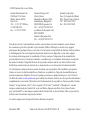 2
2
-
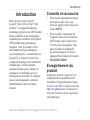 3
3
-
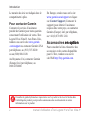 4
4
-
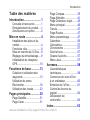 5
5
-
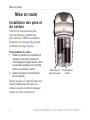 6
6
-
 7
7
-
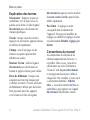 8
8
-
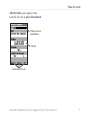 9
9
-
 10
10
-
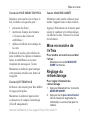 11
11
-
 12
12
-
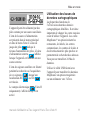 13
13
-
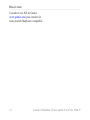 14
14
-
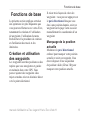 15
15
-
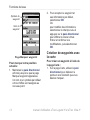 16
16
-
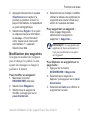 17
17
-
 18
18
-
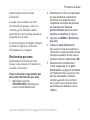 19
19
-
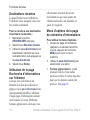 20
20
-
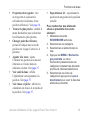 21
21
-
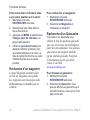 22
22
-
 23
23
-
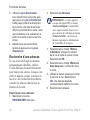 24
24
-
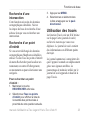 25
25
-
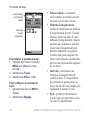 26
26
-
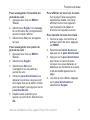 27
27
-
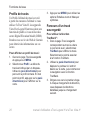 28
28
-
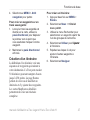 29
29
-
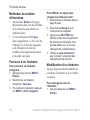 30
30
-
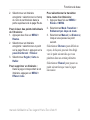 31
31
-
 32
32
-
 33
33
-
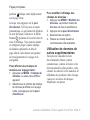 34
34
-
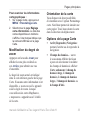 35
35
-
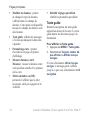 36
36
-
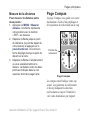 37
37
-
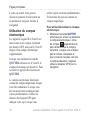 38
38
-
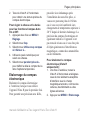 39
39
-
 40
40
-
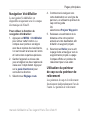 41
41
-
 42
42
-
 43
43
-
 44
44
-
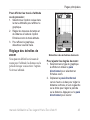 45
45
-
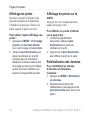 46
46
-
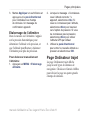 47
47
-
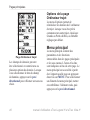 48
48
-
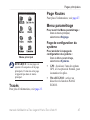 49
49
-
 50
50
-
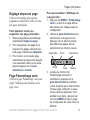 51
51
-
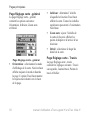 52
52
-
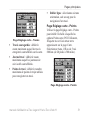 53
53
-
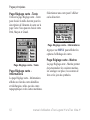 54
54
-
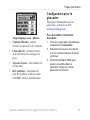 55
55
-
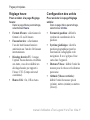 56
56
-
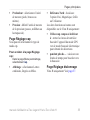 57
57
-
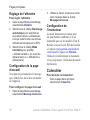 58
58
-
 59
59
-
 60
60
-
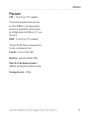 61
61
-
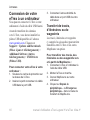 62
62
-
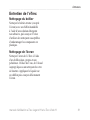 63
63
-
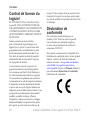 64
64
-
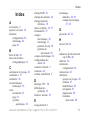 65
65
-
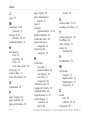 66
66
-
 67
67
-
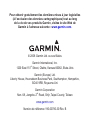 68
68
Garmin eTrex Legend® H Manuel utilisateur
- Catégorie
- Navigateurs
- Taper
- Manuel utilisateur
Documents connexes
-
Mode d'Emploi pdf Garmin eTrex Vista® H Guide de démarrage rapide
-
Garmin eTrex H Manuel utilisateur
-
Garmin eTrex H Guide de démarrage rapide
-
Garmin eTrex Legend HCx Manuel utilisateur
-
Garmin GPSMAP 421s u/svinger Guide de démarrage rapide
-
Garmin eTrex Vista® C Manuel utilisateur
-
Garmin eTrex®, RoHS-compliant Manuel utilisateur
-
Mode d'Emploi pdf Garmin eTrex Venture CX Mode d'emploi
-
Garmin GPS152H Manuel utilisateur
-
Mode d'Emploi pdf Garmin eTrex Vista® Cx Mode d'emploi